昨日の夜、ブログトラブルで、20:00ごろから24:00くらいまで表示されませんでした。
冷や汗どころか涙が出そうでしたが、なんとか復旧。
復旧方法をまとめておきます。

昨日のトラブル
昨日19時半頃、代々木のフレッシュネスバーガーで夜ブログをアップし、帰宅しました。
帰宅して自分のブログにアクセスしてみると、真っ白。。。
管理画面(ブログの管理、設定をする画面)を開いても真っ白。。。
なにかトラブルが起きたようでした。
20時半頃から、復旧を試みて、24時頃に元通りに。
夜に予定があるときや、寝ているときでなくてよかったです。
昨日の夜、アクセスしていただいた皆様、ご迷惑をおかけして申し訳ありませんでした。
WordPressでトラブルがあったときにやるべきこと
昨日の原因は、PermalinkEditorというプラグイン(追加機能)にからんだものだったようです。
詳細はわかりませんが、このプラグインを削除したら直りました。
これまでもWordPressでトラブルがあったときはだいたいこのプラグインです。
プラグインを削除すれば、だいたいなおるでしょう。
削除はFTPソフトというもので、直接ブログ内に潜入してやります。
FTPソフトについては後述します。
その他、トラブったときは次のようなことをやってみましょう。
1 ググる(検索する)
「WordPress 画面 真っ白」でググると結構記事がでてきます。
解決策はネットにあることが多いです。
公式サポートがないWordPress(そのかわり無料)、解決策は自分で見つけるしかありません。
2 FTPソフトでテーマを消してみる
FTPソフト(後述します)でアクセスし、WordPressフォルダのwp-contentsのthemes内にあるテーマ(使用中のもの)を消してみましょう。
テーマを編集しておかしくなったときはこれで戻りました。
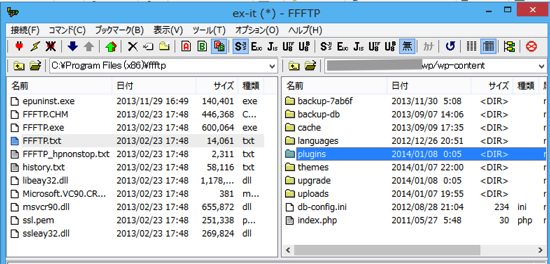
3 FTPソフトでプラグインを消してみる
FTPソフトでアクセスし、WordPressフォルダのwp-contentsのplugins内にあるプラグインを消してみましょう。
どれかわからないときは、全部消してみるのも手です。
(使っているプラグインはメモしておきましょう)
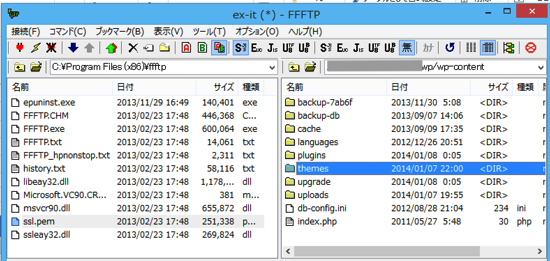
今回、これでなおったのですが、最初は勘違いをしていました。
FTPソフトでまとめて選択して削除したつもりが、処理が重くて削除できてなかったのです。
「プラグインを全部削除してもだめか・・・」と別の方法をいろいろ試し遠回りをしてしまいました(T_T)
どさくさにサーバーの移行も考えて試したほどです。
そのときにエラーを明らかにする方法も使いました。
FTPソフトでwp-config.phpを探します。
WordPressをインストールしたフォルダ(セミナー参加者の方は、「blog」にしているはずです)にあります。
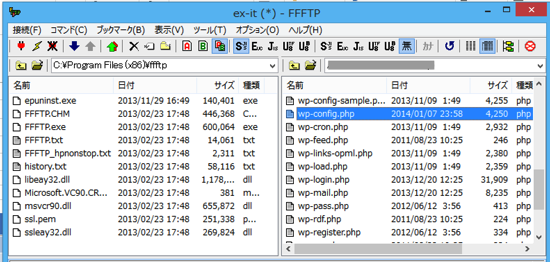
開くにはWinodwsのメモ帳ではダメです。WindowsならTerapad(無料)、サクラエディタなどで開いてください。Macは標準のテキストエディタで大丈夫です。
開いたあと、
define(‘WP_DEBUG’, false);
を
define(‘WP_DEBUG’, true);
に変更します。
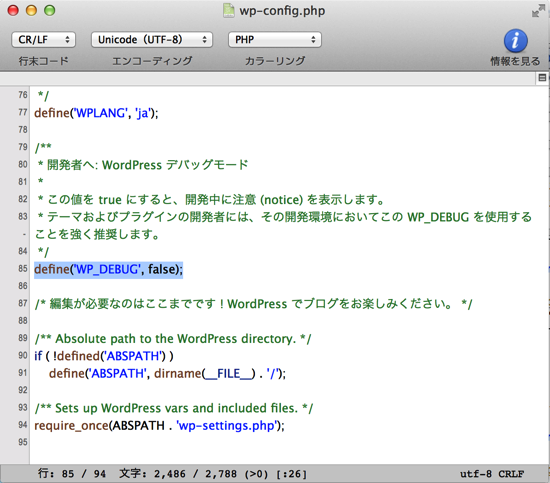
今回の場合、
Fatal error: Call to a member function get_feed_permastruct() on a non-object in /○○○(伏せ字)/wp/wp-includes/link-template.php on line 430
とでました。
wpフォルダの、wp-includeのlink-template.phpがおかしいようです。
(phpとはプログラム)
これを新しいものに変えたりもしましたが、ダメでした。
エラーが解決したら、またdefine(‘WP_DEBUG’, false);に戻しておきましょう。
FTPソフトとは
FTPソフトは、WindowsならFFFTP、MacならCyberduckを使っています。
(CyderduckはWinodws版もあります。)
どちらも無料です。
http://sourceforge.jp/projects/ffftp/
さくらインターネットなら、サーバーコントロールパネルの[ファイルマネージャー]を使いましょう。

このようにアクセスできるものです。ブログをインストールしたフォルダ(セミナーだとblog)をクリックすれば、アクセスできます。

FFFTPでは、次のように設定すればサーバーにアクセスできます。
[ホストの設定名]自分がわかる名前でかまいません。
[ホスト名]借りているサーバーのホスト名です。最初に決めた仮ドメイン(さくらなら○○.sakura.ne.jp)を入れます。
[ユーザー名]WordPressのユーザー名。
[パスワード]WordPressのパスワード。

Cyberduckも同様です。
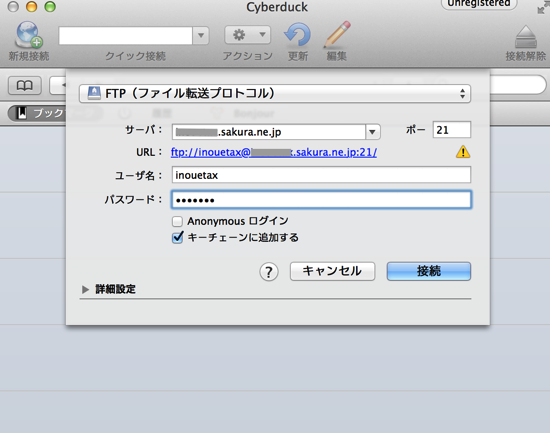
だいたい「www」フォルダの中にWordPressを作ったフォルダがあります。
トラブルになる前に一度設定しておきましょう。
アメブロ、ライブドアなどの無料ブログならこういったトラブルは起きませんし、サポートで対応してもらえます。
その分自由度は低く、他のデメリットもあるのです。
リスクと自由は、何事でも常にセットですからね。
昨日、仕事の後、いつもいっている整体のパーソナルレッスンを受けてみました。
ストレッチのレッスンです。
体が固い私には死ぬほどつらく、「お代はいいから、もうやめたい」と思ったほど(T_T)
それだけ固いってことですからね。かなり勉強になりました。
教わったレッスンを今日から日々やります。
【1日1新】
※詳細は→「1日1新」
・チョコレートプレッツェルモカをスタバで頼んでみた→なかなかおいしい
・笹塚にはじめて行った
・マル秘ミッション
・エクセルシオールでフルーツサンドを食べてみた→サンドはうまかったけど禁煙があいまい(T_T)
・代々木 フレッシュネスバーガーにはじめて入ってみた→禁煙があいまい(T_T)
・パーソナルストレッチレッスン初受講
・ブログトラブル→帰宅したらトラブル。。これまでで最大。
■著書
『税理士のためのプログラミング -ChatGPTで知識ゼロから始める本-』
『すべてをがんばりすぎなくてもいい!顧問先の満足度を高める税理士業務の見極め方』
ひとり税理士のギモンに答える128問128答
【インボイス対応版】ひとり社長の経理の基本
「繁忙期」でもやりたいことを諦めない! 税理士のための業務効率化マニュアル
ひとり税理士の自宅仕事術
リモート経理完全マニュアル――小さな会社にお金を残す87のノウハウ
ひとり税理士のセーフティネットとリスクマネジメント
税理士のためのRPA入門~一歩踏み出せば変えられる!業務効率化の方法~
やってはいけないExcel――「やってはいけない」がわかると「Excelの正解」がわかる
AI時代のひとり税理士
新版 そのまま使える 経理&会計のためのExcel入門
フリーランスとひとり社長のための 経理をエクセルでトコトン楽にする本
新版 ひとり社長の経理の基本
『ひとり税理士の仕事術』
『フリーランスのための一生仕事に困らない本』
【監修】十人十色の「ひとり税理士」という生き方
